电脑卡顿如何把win7优化好
优化系统可以提高电脑的运行速度,更改工作模式,关闭一些不需要的进程服务,释放磁盘空间,下面就和大家分享windows7系统优化性能的详细过程吧。
1、在系统桌面找到“计算机”图标,右键点击弹出下拉菜单选择“属性”。
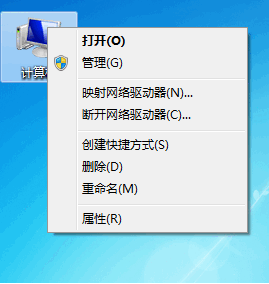
2、在“属性”界面选择“高级系统设置”
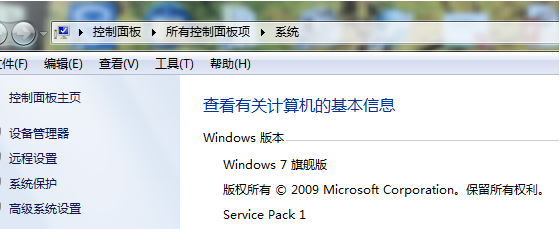
3、打开系统属性,选择“高级”选项。
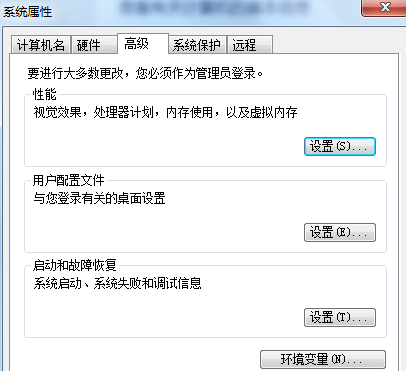
4、选择“性能”选项,选择“调整为性能最佳”。
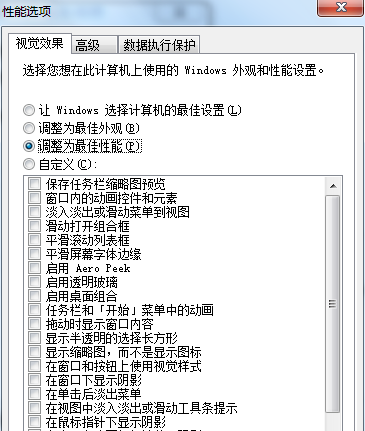
5、在性能选项选择“高级”。
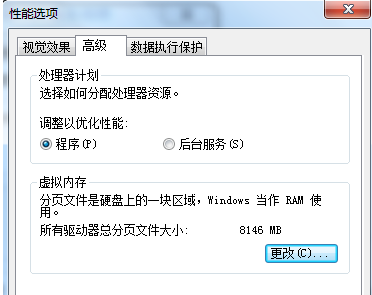
6、在“高级”选项选择“调整优化性能”选项。
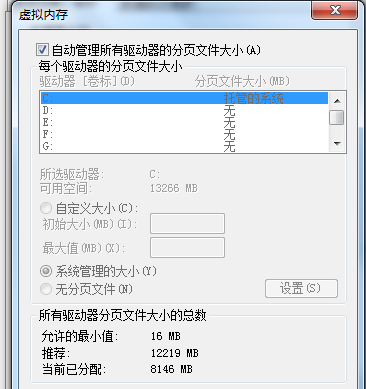
7、自定义“分页文件大小”。
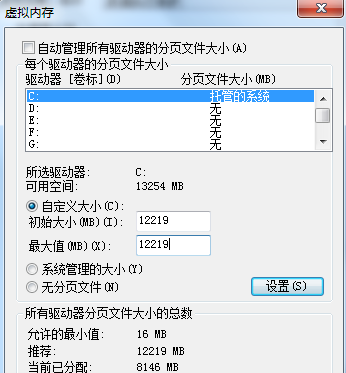
8、选择“系统管理大小”选择设置。
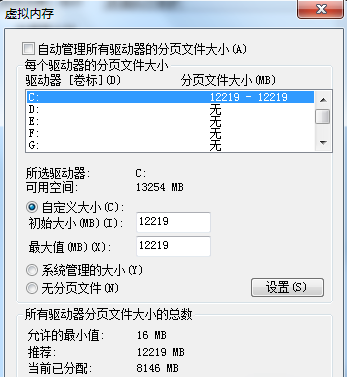
9、设置完成点击确定,系统重启后生效。
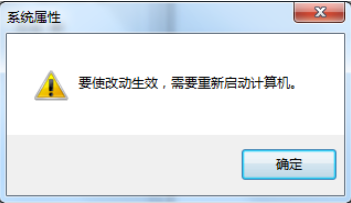
上述方法就是小编和大家分享的电脑优化win7系统的方法了,如果大家想要优化自己电脑的win7系统的话可以参考上面的方法。
以上是电脑卡顿如何把win7优化好的详细内容。更多信息请关注PHP中文网其他相关文章!

热AI工具

Undresser.AI Undress
人工智能驱动的应用程序,用于创建逼真的裸体照片

AI Clothes Remover
用于从照片中去除衣服的在线人工智能工具。

Undress AI Tool
免费脱衣服图片

Clothoff.io
AI脱衣机

Video Face Swap
使用我们完全免费的人工智能换脸工具轻松在任何视频中换脸!

热门文章

热工具

记事本++7.3.1
好用且免费的代码编辑器

SublimeText3汉化版
中文版,非常好用

禅工作室 13.0.1
功能强大的PHP集成开发环境

Dreamweaver CS6
视觉化网页开发工具

SublimeText3 Mac版
神级代码编辑软件(SublimeText3)
 电脑卡顿如何把win7优化好
Jul 15, 2023 pm 03:45 PM
电脑卡顿如何把win7优化好
Jul 15, 2023 pm 03:45 PM
优化系统可以提高电脑的运行速度,更改工作模式,关闭一些不需要的进程服务,释放磁盘空间,下面就和大家分享windows7系统优化性能的详细过程吧。1、在系统桌面找到“计算机”图标,右键点击弹出下拉菜单选择“属性”。2、在“属性”界面选择“高级系统设置”3、打开系统属性,选择“高级”选项。4、选择“性能”选项,选择“调整为性能最佳”。5、在性能选项选择“高级”。6、在“高级”选项选择“调整优化性能”选项。7、自定义“分页文件大小”。8、选择“系统管理大小”选择设置。9、设置完成点击确定,系统重启后生
 2024年最佳性能的Windows 7版本推荐
Jan 12, 2024 pm 10:00 PM
2024年最佳性能的Windows 7版本推荐
Jan 12, 2024 pm 10:00 PM
Windows7是一款广受欢迎的操作系统,对于资源有限的设备来说,有一些版本能够在其中运行得流畅。其中包括Windows7HomeBasic和Windows7Starter。这些版本相对较轻便,占用较少的系统资源,适合于配置较低的计算机。它们提供了基本的功能和工具,如浏览器、媒体播放器和文件管理器等,用以满足用户的常见需求。对于那些对计算机性能要求不高的用户,这些流畅的版本是一个不错的选择。win7运行最流畅的版本有哪些1、Win7系统稳定版(点击下载)确保每一个应用程序在不断地稳定运行。其无可
 电脑卡顿反应慢怎么处理
Mar 11, 2024 am 11:43 AM
电脑卡顿反应慢怎么处理
Mar 11, 2024 am 11:43 AM
1、清理磁盘空间:删除不需要的文件和程序,清理临时文件和回收站,以释放磁盘空间。2、执行病毒扫描:使用可靠的杀毒软件进行全面扫描,以清除可能存在的恶意软件和病毒。3、关闭不必要的后台程序:在任务管理器中结束不必要的后台程序,以释放系统资源。4、关闭不必要的启动项:在任务管理器中禁用不必要的启动项,以减少开机时的负担。5、更新驱动程序:确保计算机的硬件驱动程序是最新的,可以通过设
 电脑卡顿是内存还是硬盘原因
Feb 23, 2023 pm 04:03 PM
电脑卡顿是内存还是硬盘原因
Feb 23, 2023 pm 04:03 PM
电脑卡顿有内存原因,也有硬盘原因。程序运行调用的资源过大时,电脑会发生CPU满载、内存溢出的情况,从而会出现卡顿情况;程序运行加载或写入的数据过大时,硬盘因为读写速率慢,从而也会出现卡顿情况。
 提升win7运行速度的简易指南
Dec 26, 2023 pm 06:57 PM
提升win7运行速度的简易指南
Dec 26, 2023 pm 06:57 PM
我们在使用win7系统的时候,可能会感觉系统运行卡顿或者不流畅,这时候我们可以在系统高级设置中进行优化,关闭不需要的动画和服务,从而提高win7运行速度,下面就一起来看一下优化方法吧。win7运行速度优化教程1、首先找到计算机,打开“属性”2、找到“高级系统设置”3、点击性能下的“设置”4、勾选“自定义”,取消勾选不需要的内容,或者全部取消勾选。5、或者在上方勾选“调整为最佳性能”
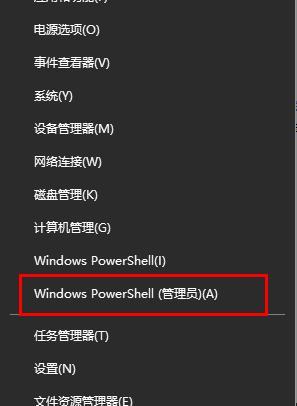 窍门:优化设置提升win10玩游戏的性能
Dec 26, 2023 am 11:49 AM
窍门:优化设置提升win10玩游戏的性能
Dec 26, 2023 am 11:49 AM
魔兽世界是一款风靡全球的知名游戏,刺激的战斗精美的画质都是他的特色,很多用户的电脑装了win10系统后玩起来都会有些卡顿,下面就为大家带来了优化方法。win10优化设置wow:一:解决掉帧问题。1、右击开始,点击“WindowsPowerShell(管理员)”。2、在命令提示符中输入Get-AppxPackage*xboxapp*|Remove-AppxPackage删除XBOXAPP。二:解决奔溃问题。1、按下“Win+I”打开windows设置,点击“时间和语言”。2、点击左侧“语言”。3、
 处理电脑卡顿和缓慢反应的问题
Feb 25, 2024 pm 01:36 PM
处理电脑卡顿和缓慢反应的问题
Feb 25, 2024 pm 01:36 PM
电脑是现代社会不可或缺的工具之一,它的运行状态直接影响着我们的工作和生活。然而,有时候我们会遇到电脑卡顿和反应慢的情况,这不仅会影响到我们的效率,还可能导致数据丢失和系统崩溃。那么,当电脑遇到卡顿和反应慢的问题时,我们应该如何处理呢?首先,我们可以检查电脑的硬件部分是否出现了问题。电脑卡顿和反应慢可能是由硬件老化、散热不良等原因引起的。我们可以通过清洁电脑的
 优化Win10设置以提升吃鸡游戏体验
Jan 04, 2024 pm 07:07 PM
优化Win10设置以提升吃鸡游戏体验
Jan 04, 2024 pm 07:07 PM
吃鸡是当下非常火爆风靡全球的射击游戏,但是这款游戏对电脑的配置要求也是非常高的,那么在win10系统中该怎么样设置才能让他更加流畅呢?下面就一起来看看吧。win10优化设置吃鸡:方法一:画面优化。1、点击开始,在windows设置中打开“控制面板”选择“电源选项”。2、点击平衡后的“更改计划设置”。3、打开“更改高级电源设置”。4、找到“处理器电源管理”。5、选中“最大处理器状态”。6、将数值设置在90%以上即可。方法二:高性能模式。1、右击开始选择“电源选项”。2、点击当前选中的电源计划后的“





